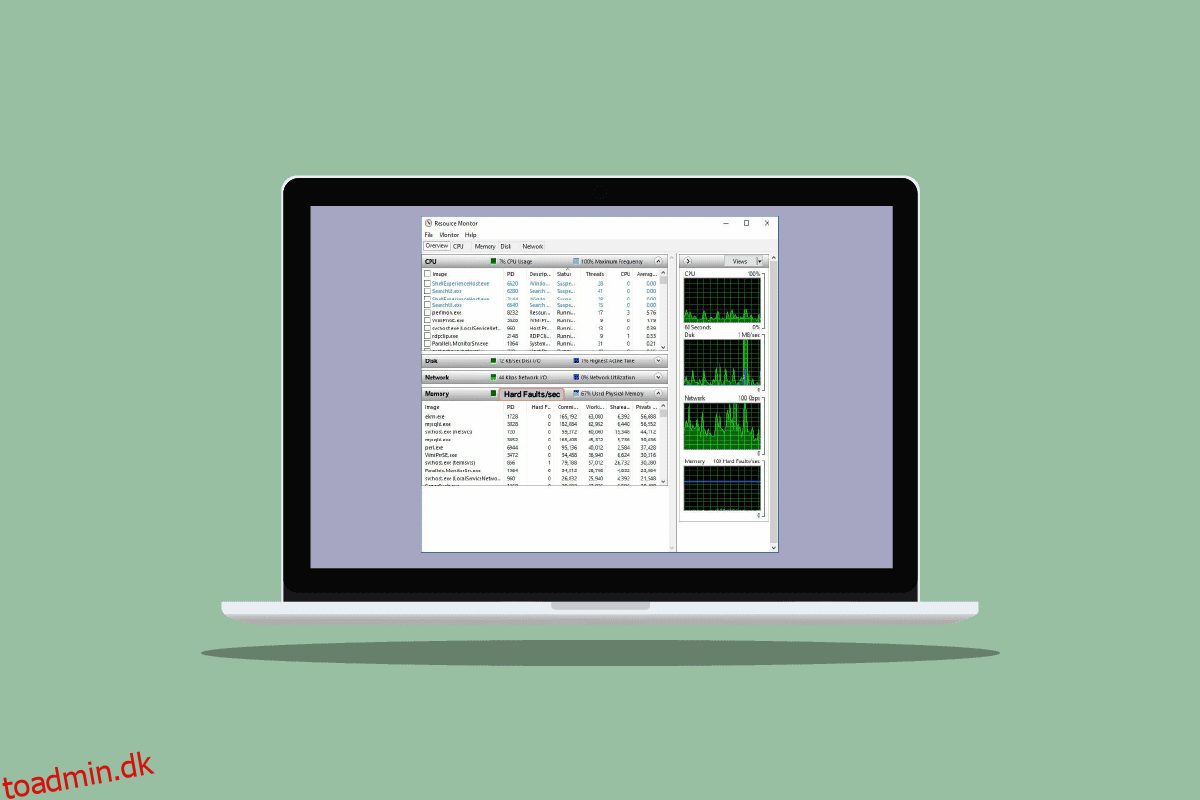Med fremskridt inden for computersystemer er hukommelsesplads og information i en pc også gradvist øget. Behandling af denne hukommelsesinformation er en normal del af hårde fejl. Hårde fejl er ikke et spørgsmål om hukommelsens kvalitet eller mærke, men er en undtagelse, der normalt opstår under normal eller uregelmæssig behandling. I denne vejledning vil vi lære meget mere om hukommelsesharde fejl pr. sekund, hvorfor der opstår overdreven hårde fejl, og nogle metoder til at hjælpe med at løse problemet med hukommelseshard fejl. Hvis du leder efter løsninger på hårde fejl med et problem med ledig hukommelse, så tag med og gå gennem nogle af de effektive rettelser, der vil løse Windows-ressourcemonitor hårde fejl.
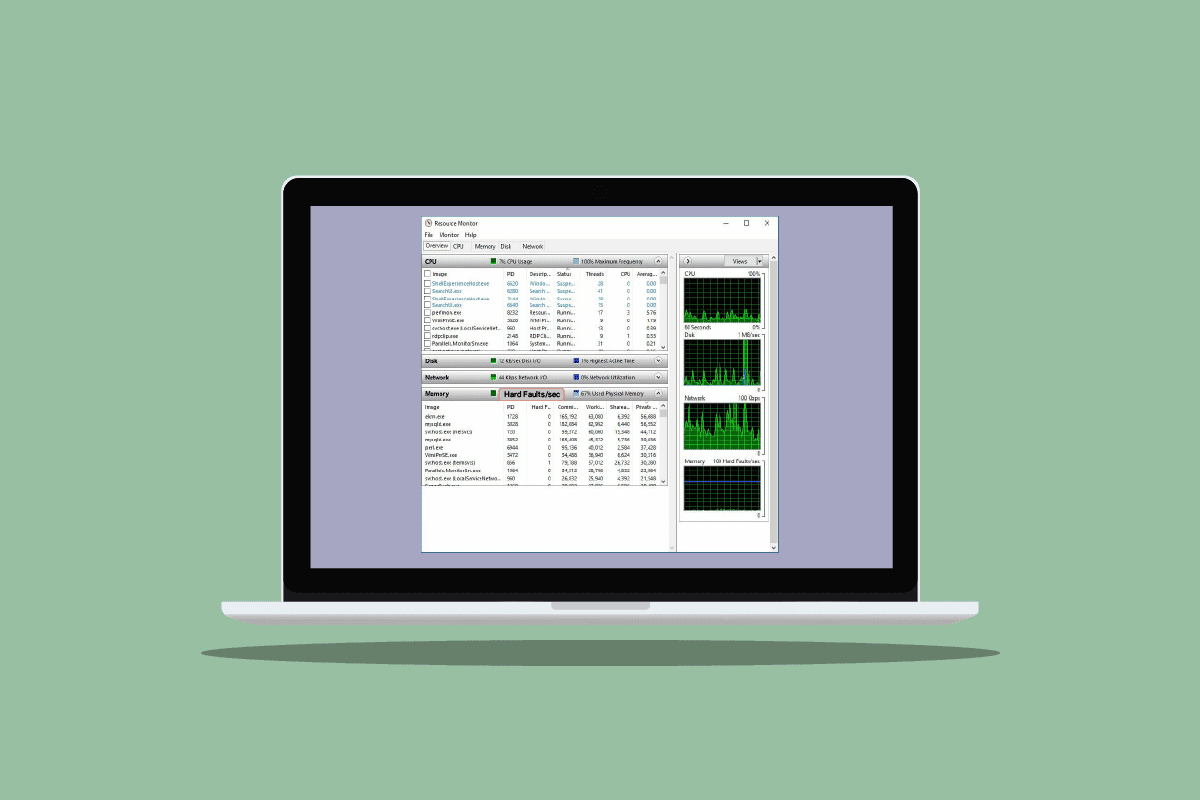
Indholdsfortegnelse
Hvad er hårde fejl pr. sekund? Sådan rettes det
Som diskuteret tidligere er hårde fejl, tidligere kendt som sidefejl, en normal del af behandlingen af hukommelsesinformationen i en computer. Det er ikke et problem, men der opstår snarere hårde fejl, når operativsystemet henter hukommelsessider fra sidefilen (virtuel hukommelse) og ikke fra den fysiske hukommelse (RAM). Men da overskuddet af alt er dårligt, er det også tilfældet med hårde fejl. Hvis du oplever et større antal hårde fejl end normalt, kan det tyde på, at din computer har brug for mere fysisk hukommelse (RAM). Antallet af hårde fejl er helt baseret på din PC’s specifikationer og opgaver.
Hvad forårsager hårde fejl med fri hukommelse?
Også selvom du allerede er bekendt med hovedårsagen til hårde fejl, som er lav RAM i en pc, når du tjekker systemet. Mange brugere har rapporteret at have ledig hukommelse, mens de står over for snesevis af hårde fejl. I dette tilfælde skal du ikke blive vildledt med tilgængelig eller ledig hukommelse, som vist i Task Manager på din pc. Det meste af denne hukommelse er ikke gratis og er allerede brugt op, hvilket fører til en stor modsigelse.
Bortset fra hukommelsesproblemer er et højere tal end normalt (20 eller derunder, i betragtning af mængden af RAM du har) et problem for dig. Dette kan skyldes forskellige årsager, der er anført nedenfor:
- Hårde fejl pr. sekund opstår, når adressehukommelsen for et specifikt program er blevet skiftet til hovedpersonsøgningsfilen end hovedhukommelsespladsen. Dette får pc’en til at opleve en opbremsning og øget harddiskaktivitet på grund af dens indsats for at finde den manglende hukommelse.
- Problemet med høje harddiskfejl kan også opstå under en hard disk thrash. I dette tilfælde fortsætter harddisken med at køre med fuld hastighed, mens din computer bærer en disk thrash, eller når et program holder op med at reagere.
- Derudover kan der opleves hårde fejl, mens du kører for mange programmer på en pc samtidigt.
Hvad er Windows Resource Monitor Hard Faults?
Ressourcemonitor er et vigtigt pc-værktøj, der giver information om realtidsdatafeeds om de vigtige systemer, der kører på din computer. Værktøjet er yderst nyttigt til at overvåge dit systems helbred og løse problemer med dets ydeevne. Du kan kontrollere tilstedeværelsen og allokeringen af flere ressourcer i dit system ved hjælp af ressourceovervågningen. Du kan også tjekke oplysningerne om brugen af hardware, herunder hukommelse, CPU, disk & netværk og software, herunder filhåndtag og moduler. I dens hukommelsessektion vil du sandsynligvis kontrollere antallet af hårde fejl/sekunder, der repræsenterer procentdelen af brugt fysisk hukommelse. Alt i alt er Resource Monitor et utroligt vigtigt værktøj i alle versioner af Windows.
Sådan rettes hukommelsesharde fejl pr. sekund
Hvis du støder på et stort antal hårde fejl (hundredevis/sek.) i dit system, skal du løse problemet og huske på de mulige årsager nævnt ovenfor, der kan udløse denne situation. Så lad os begynde med fejlfindingsmetoderne for at løse denne situation for dig.
Metode 1: Tilføj mere RAM
Som vi allerede har diskuteret, er hovedårsagen til det højere antal hårde fejl pr. sekund lav RAM. Derfor, for at overvinde problemet med hårde fejl, har du brug for mere RAM. Jo mere du har det, jo færre hårde fejl i sekundet vil du støde på. For at gøre det kan du starte med at tjekke din systemkonfiguration for at vide, om du har nok RAM i den aktuelle Windows-version. Hvis du ikke opfylder kravene (64-bit versionen kræver dobbelt hukommelse end 32-bit versionen), skal du købe ekstra RAM eller tilføje mere til din computer. Du kan tjekke vores guide til, hvordan man øger RAM Windows 7 & 10.
For at øge Video RAM (VRAM) kan du også tjekke vores guide om 3 måder at øge dedikeret VRAM i Windows 10.

Metode 2: Genaktiver Pagefile.sys
I tilfælde af at du oplever hårde fejl med ledig hukommelse, vil denne metode hjælpe dig med at løse problemet ret effektivt. Det inkluderer at deaktivere og derefter genaktivere Pagefile.sys. Din Windows-pc er designet til at bruge en personsøgningsfil.
- En personsøgningsfil hjælper med en mere effektiv brug af fysisk hukommelse ved at fjerne sjældent tilgåede ændrede sider fra RAM.
- En personsøgningsfil er nødvendig for at få mest muligt ud af din RAM. Du kan foretage ændringer i den ved at justere dens størrelse, justere dens konfigurationer og også deaktivere den for at sænke antallet af hårde fejl.
Sådan kan du først deaktivere og derefter genaktivere Pagefile.sys:
Bemærk: Hvis sidefilen er deaktiveret, vil nogle programmer ikke fungere korrekt, da de udelukkende er designet til at bruge den.
1. Åbn File Explorer ved at trykke på Windows + E-tasterne samtidigt.
2. Højreklik nu på Denne pc og vælg Egenskaber i menuen.

3. Klik på Avancerede systemindstillinger fra sidepanelet.

4. På fanen Avanceret skal du klikke på Indstillinger… under Ydeevne.

5. Klik nu på knappen Skift… på fanen Avanceret.

6. Fjern derefter markeringen i afkrydsningsfeltet for Administrer automatisk personsøgningsfilstørrelse for alle drev.

7. Vælg nu det drev, du vil deaktivere Pagefile.sys, og vælg Ingen sidefil.

8. Klik derefter på Indstil > OK for at gemme ændringerne.

9. Når du er færdig, genstart din pc for at anvende de foretagne ændringer.
10. Endelig kan du genaktivere Pagefile.sys ved hjælp af ovenstående trin.
Metode 3: Identificer Resource Hogger og Afslut procestræ
Hvis du stadig kæmper med Windows ressourcemonitor hårde fejl, skal du prøve at identificere et program, der øger hårde fejl/sek. Denne proces er ansvarlig for at hogge for meget hukommelse på din pc og er derfor synderen. Ved hjælp af Resource Monitor kan du nemt finde den hovedproces, der er ansvarlig for denne situation. Så følg nedenstående trin for at finde ressourcehoggeren på dit system:
1. Tryk på Ctrl + Shift + Esc-tasterne sammen for at starte Task Manager.
2. Gå til fanen Ydelse, og klik på Åbn ressourceovervågning.

3. På fanen Hukommelse i vinduet Ressourceovervågning skal du klikke på kolonnen Hard Faults.

4. Tjek nu processen, der bremser din pc, og højreklik på den.

5. Vælg Afslut procestræ i menuen for at afslutte opgaven.
Bemærk: Hvis programmet ikke er vigtigt, kan du afinstallere det.

Ofte stillede spørgsmål (FAQ)
Q1. Hvor mange hårde fejl i sekundet er normalt?
Ans. I gennemsnit er 20 eller derunder hårde fejl pr. sekund normalt, afhængigt af dit systems RAM.
Q2. Er hukommelseshårde fejl almindelige?
Ans. Ja. Hukommelsesharde fejl er almindelige og er en del af hukommelsesbehandling. De skal ikke opfattes som fejl. De betyder, at blokhukommelsen skulle hentes fra den virtuelle hukommelse end RAM.
Q3. Hvordan kan jeg overvåge fejl på hårde sider?
Ans. Du kan overvåge fejl på hårde sider ved hjælp af Performance Monitor-konsollen (Perfmon). Det repræsenterer det kumulative antal sidefejl på systemet.
Q4. Hvad fører til disk thrashing?
Ans. Disk thrashing er forårsaget på grund af virtuel hukommelse i brug. Det involverer hurtig udveksling af data fra harddisken, når et program holder op med at reagere.
Q5. Hvad er årsagen til høj hukommelsesbrug?
Ans. Højt hukommelsesforbrug på et system skyldes overfyldning af mange interne processer.
***
Vi håber, at vores læge kunne vejlede dig godt, og du var i stand til at vide en hel del om hårde fejl pr. sekund og måder at rette overskydende hårde fejl på dit system. Hvis ja, så lad os vide, hvilken af metoderne der var til hjælp for dig med at løse hukommelsesproblemet. Du kan efterlade dine spørgsmål eller forslag i kommentarfeltet nedenfor.